El acceso rápido de Google Drive es una función excelente que muestra enlaces a archivos potencialmente útiles. Sin embargo, ocupa una gran cantidad de espacio en la pantalla. No es una broma cuando tienes casi un tercio de la pantalla cubierta.
Sí, intentaste cambiar a la vista de cuadrícula.Pero eso no cambia ni un poquito esas enormes miniaturas en el área de acceso rápido. ¡Qué poco pensado de Google!
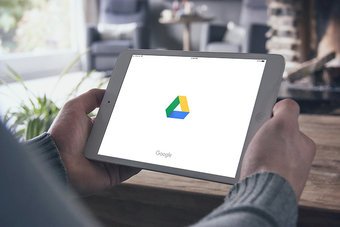
Y, ni siquiera pensemos en los diversos asuntos de privacidad involucrados. ¿Recuerdas la última vez que te desplazaste rápidamente hacia abajo por si alguien se daba cuenta de lo que estabas haciendo?
Es incómodo sin importar cómo lo mires. Afortunadamente, Google ha sido lo suficientemente considerado como para proporcionarnos una opción para ocultar el área de acceso rápido de la vista.
Así que, empecemos.
También lee: Guía para el uso compartido de archivos de Google: Todas las preguntas frecuentes con respuesta
Tabla de contenidos [mostrar]
En el escritorio
Si te lo preguntabas, al ocultar el acceso rápido en un escritorio también lo eliminas de cualquier otro escritorio que utilices para acceder a Google Drive.
Desafortunadamente, los cambios no se sincronizan con las aplicaciones móviles. Por lo tanto, si quieres eliminar el acceso rápido en Android o iOS, debes hacerlo por separado. Pasa a la siguiente sección para aprender a hacerlo.
Paso 1: Inicia Google Drive (a través de Chrome o de otro navegador, no importa) y haz clic en el icono de configuración en forma de engranaje. En el menú desplegable, selecciona Configuración.
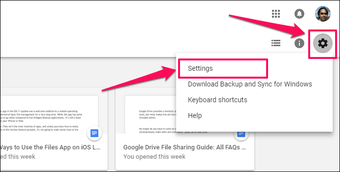
Paso 2: En la casilla emergente Settings, desmarca la casilla junto a Suggestions. Pulse Hecho para salir.
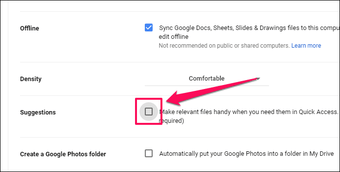
Paso 3: No esperes que el área de acceso rápido desaparezca todavía. Actualiza Google Drive, o mejor dicho, tu navegador web.

¡Voilà! Se ha ido. Su unidad entera debería sentirse menos desordenada ahora y ya no tiene que preocuparse por acceder a Google Drive delante de otra persona.
Si desea habilitar el acceso rápido en cualquier momento posterior, sólo tiene que volver a recorrer los pasos.
Los cambios se sincronizan inmediatamente, por lo que no deberías ver el área de acceso rápido cuando trabajes en Google Drive a través de otro navegador web o escritorio. Lo mismo ocurre cuando se accede a ella mediante un navegador en los móviles.
También lee: Cómo eliminar las interrupciones de página para crear páginas continuas en Google Docs
En el móvil
La aplicación Google Drive en iOS y Android tiene un área de acceso rápido similar y las enormes miniaturas se sienten aún peor en una pantalla más pequeña. Es hora de eliminarlo lo antes posible.
Afortunadamente, eliminarlo en los móviles es tan fácil como hacerlo en el escritorio. Ten en cuenta que los procedimientos son ligeramente diferentes entre iOS y Android.
iOS
Paso 1: Inicia la aplicación Google Drive y pulsa el icono de la lista situado junto a Mi disco.
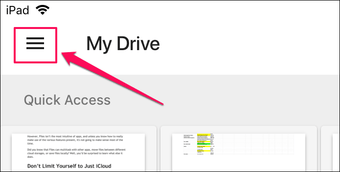
Paso 2: Ahora, toca el icono de Ajustes con forma de engranaje.
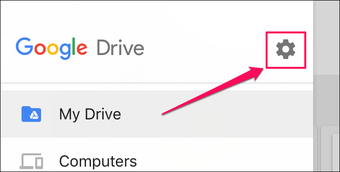
Paso 3: Deberías ver una opción etiquetada como Acceso Rápido. Tócala.
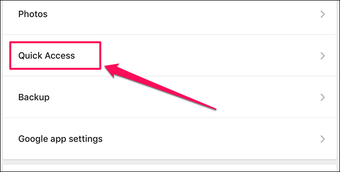
Paso 4: Toca el deslizador junto a Habilitar acceso rápido para desactivar la opción. Una vez que lo hayas hecho, sal de Configuración.
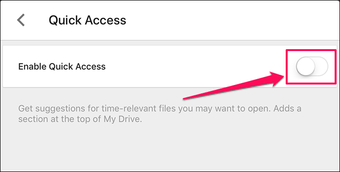
Ahora debería ver el área de acceso rápido oculta. No es necesario refrescar la unidad como en el caso de un portátil.
Nota: Si sigues viendo el área de acceso rápido, cierra el disco de Google y vuelve a abrirlo. Esto debería solucionar el problema.
Androide
Paso 1: En la aplicación Google Drive, pulse el icono de la lista situado junto a Mi disco. Desplácese por el menú y puntee en Configuración.
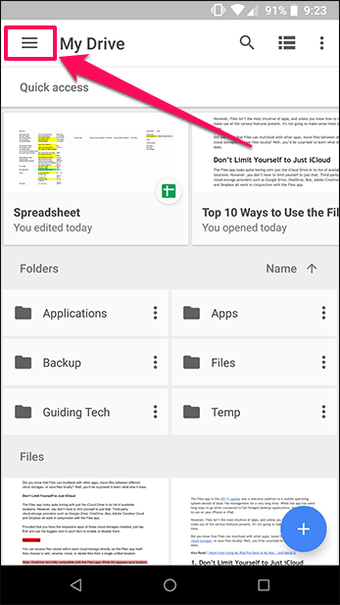
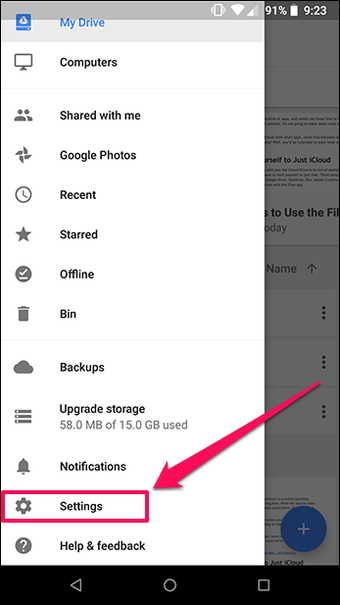
Paso 2: En Sugerencias, apague la opción Habilitar acceso rápido.
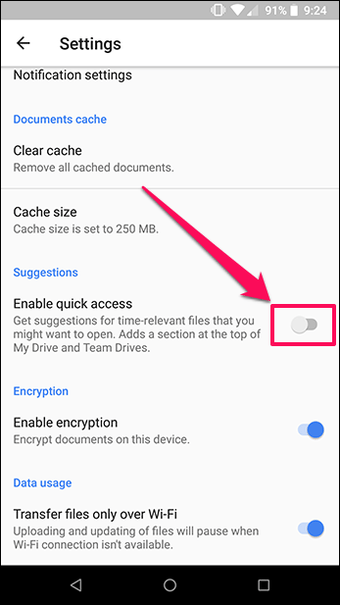
Salga del menú. El área de Acceso Rápido debe estar oculta. Si desea volver a activarla, siga los mismos pasos.
También lee: Copia de seguridad y restauración completa de Android: La única guía que necesitas
¿Estás perdiendo algo?
El Acceso Rápido proporciona un cierto grado de comodidad, especialmente cuando se trata de grandes cantidades de archivos relacionados. Por lo general, he descubierto que me trae algo que pensaba abrir pronto, lo cual es impresionante. No se puede negar que a veces es una función muy útil.
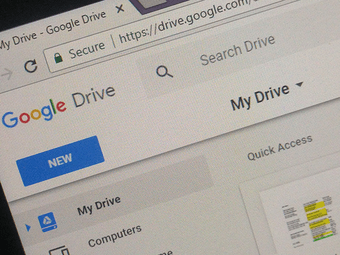
Sin embargo, si no tiene intención de trabajar con varios archivos, no encontrará que el Acceso rápido sea de utilidad. Ocupa un valioso espacio en la pantalla y nunca se sabe qué va a aparecer allí. Es realmente incómodo abrirlo en un espacio público.
Al final del día, depende de cómo pienses utilizar Google Drive. Y tampoco es que no puedas reactivar fácilmente la función.